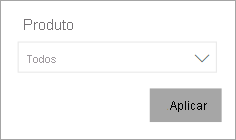Criar relatórios com técnicas de filtragem avançadas
Além dos filtros e segmentações de dados, os autores de relatórios podem utilizar outras técnicas de filtragem, tais como:
Interações visuais
Pormenorização
Descrição do relatório
Marcadores
Opções de relatório
Opções de redução de consulta
Interações visuais
Por predefinição, quando os consumidores de relatórios interagem com elementos visuais, os filtros são propagados para outros elementos visuais na página do relatório. Desta forma, os elementos visuais comportam-se como segmentações de dados. Por exemplo, um consumidor de relatórios pode selecionar uma coluna de um elemento visual de gráfico de colunas para filtrar outros elementos visuais na página. Para remover os filtros cruzados, podem selecionar a coluna novamente ou selecionar um elemento visual diferente.
Dica
Durante a filtragem cruzada, pode introduzir filtros cruzados adicionais, mesmo a partir de outros elementos visuais, ao premir a tecla Ctrl .
A filtragem cruzada (e o realce cruzado) funciona entre dois elementos visuais. No entanto, no momento da conceção, pode editar interações visuais entre qualquer par de elementos visuais e em qualquer direção. Além disso, pode desativar a filtragem cruzada ou modificar a interação para utilizar o realce cruzado.
Para compreender melhor as interações visuais, watch o seguinte vídeo que descreve um caso de utilização e mostra como configurá-lo.
Para obter mais informações, veja Filtros e realce em relatórios do Power BI.
Pormenorização
Adicione páginas de pormenorização para permitir que os consumidores de relatórios explorem os elementos visuais. Por predefinição, a ação de pormenorização propaga todos os filtros que se aplicam ao elemento visual à página de pormenorização.
Para obter mais informações, veja Configurar a pormenorização em relatórios do Power BI.
Descrição do relatório
Adicione descrições de relatórios que serão apresentadas quando os consumidores de relatórios pairam o cursor sobre os elementos visuais. Por predefinição, a descrição do relatório recebe todos os filtros que se aplicam ao elemento visual.
Para obter mais informações, veja Create descrições baseadas em páginas de relatórios no Power BI Desktop.
Marcadores
Os marcadores capturam uma vista específica de um relatório, incluindo filtros, segmentações de dados, a seleção de página e o estado dos elementos visuais. Os autores de relatórios e os consumidores de relatórios podem criá-los.
Nota
Os marcadores criados por um consumidor de relatórios são conhecidos como marcadores pessoais.
Uma vez que os marcadores podem capturar o estado do filtro, quando invocados, aplicarão esse estado de filtro. Pode invocar marcadores diretamente a partir do painel Marcadores ou pode invocá-los indiretamente ao selecionar um botão, imagem ou forma.
Pode criar um marcador para capturar o estado predefinido das segmentações de dados. Um botão na página do relatório pode ter as segmentações de dados repor texto e, quando invocada, utilizará o marcador.
Para obter mais informações, consulte Marcadores no serviço Power BI.
Opções de relatório
Os autores de relatórios podem configurar definições de relatórios ou elementos visuais para controlar o comportamento e as opções de filtro.
Com as opções de relatório, pode:
Desativar filtros persistentes. (Os filtros persistentes são abrangidos na Unidade 5.)
Ocultar cabeçalhos de elementos visuais para todos os elementos visuais ou para um elemento visual específico. Quando o cabeçalho do elemento visual está oculto, os consumidores de relatórios não podem pairar o cursor sobre o ícone Filtro para determinar os filtros que são aplicados ao elemento visual. (O ícone Filtro é abordado na Unidade 5.)
Ocultar o ícone Filtrar de um elemento visual específico.
Restrinja os consumidores de relatórios de alterar os tipos de filtro (por exemplo, básico para avançado) no painel Filtros .
Remova a caixa de pesquisa no painel Filtros .
Dica
As predefinições proporcionam a maior flexibilidade para os consumidores de relatórios. Restrinja apenas as opções quando tiver uma razão convincente para o fazer.
Opções de redução de consulta
Os autores de relatórios podem configurar as definições do relatório para reduzir o número de consultas que são enviadas para o modelo semântico. Menos consultas resultarão numa melhor capacidade de resposta à medida que os consumidores de relatórios atualizam filtros, segmentações de dados ou páginas de relatório de filtro cruzado.
Considere um exemplo em que um consumidor de relatórios quer selecionar vários itens numa única segmentação de dados ou quer atualizar duas segmentações de dados. Por predefinição, cada ação resulta na nova composição de elementos visuais, pelo que são enviadas consultas desnecessárias para o modelo semântico. Este processo atrasa a composição de relatórios e coloca uma carga desnecessária no modelo semântico e em quaisquer origens de dados do DirectQuery.
Nota
Considere ativar as opções de redução de consulta quando o modelo semântico utiliza o armazenamento de tabelas do DirectQuery ou quando os volumes de dados importados são grandes e os cálculos são complexos e lentos.
As definições do relatório podem:
Desative o realce cruzado/filtragem por predefinição. Todos os elementos visuais, exceto as segmentações de dados, não propagam filtros para outros elementos visuais, a menos que sejam explicitamente adicionados como uma interação visual.
Adicionar um botão Aplicar às segmentações de dados. A seleção da segmentação de dados só filtrará a página do relatório quando o consumidor do relatório selecionar o botão Aplicar .
Adicione um botão Aplicar a todos os filtros básicos no painel Filtros . Será aplicado um único filtro quando o consumidor do relatório selecionar o botão Aplicar no cartão de filtro.
Adicione um botão Aplicar ao painel Filtros . Todos os filtros serão aplicados em simultâneo quando o consumidor do relatório selecionar o botão Aplicar . Esta opção é útil quando os consumidores de relatórios querem atualizar vários filtros ao mesmo tempo.